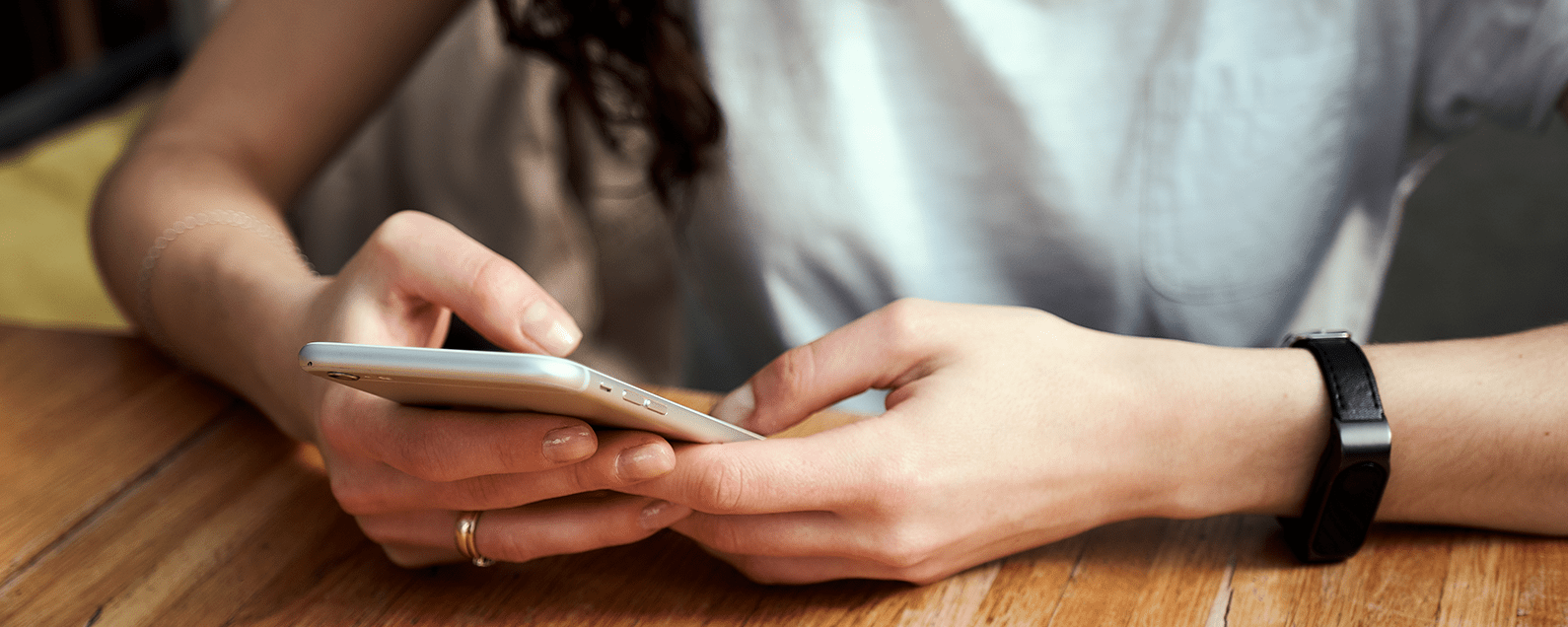
Das Hinzufügen aller Ihrer Google Mail-Konten zu Ihrem iPhone ist praktisch, um in Verbindung zu bleiben. Es gibt zwei Möglichkeiten, mehrere Google Mail-Konten auf Ihrem iPhone einzurichten, entweder mithilfe der Google Mail-App oder der iOS Mail-App. Es ist ein schneller Vorgang, mit dem Sie bei diesen Konten angemeldet bleiben und problemlos von einem Google Mail-Konto zum anderen wechseln können, ohne jedes Mal Ihr Passwort eingeben zu müssen. Beginnen wir mit einer Schritt-für-Schritt-Anleitung zum Hinzufügen mehrerer Google Mail-Konten zu Ihrem iPhone, damit Sie alle Ihre E-Mails an einem praktischen Ort aufbewahren können.
Related: So löschen Sie alle Ihre E-Mails auf einmal auf Ihrem iPhone oder iPad (aktualisiert für iOS 13)
Melden Sie sich für den Tip of the Day Newsletter von iPhone Life an und wir senden Ihnen jeden Tag einen Tipp, um Zeit zu sparen und das Beste aus Ihrem iPhone oder iPad herauszuholen.
So fügen Sie ein zweites Google Mail-Konto mit der Google Mail-App hinzu
Um ein Google Mail-Konto mit der Google Mail-App zum iPhone hinzuzufügen, tippen Sie einfach auf Ihr Benutzersymbol, wählen Sie Ein anderes Konto hinzufügen und geben Sie Ihre Anmeldeinformationen ein.
- Öffnen Sie die Google Mail-App auf Ihrem iPhone
- Tippen Sie auf Ihr Benutzersymbol in der oberen rechten Ecke
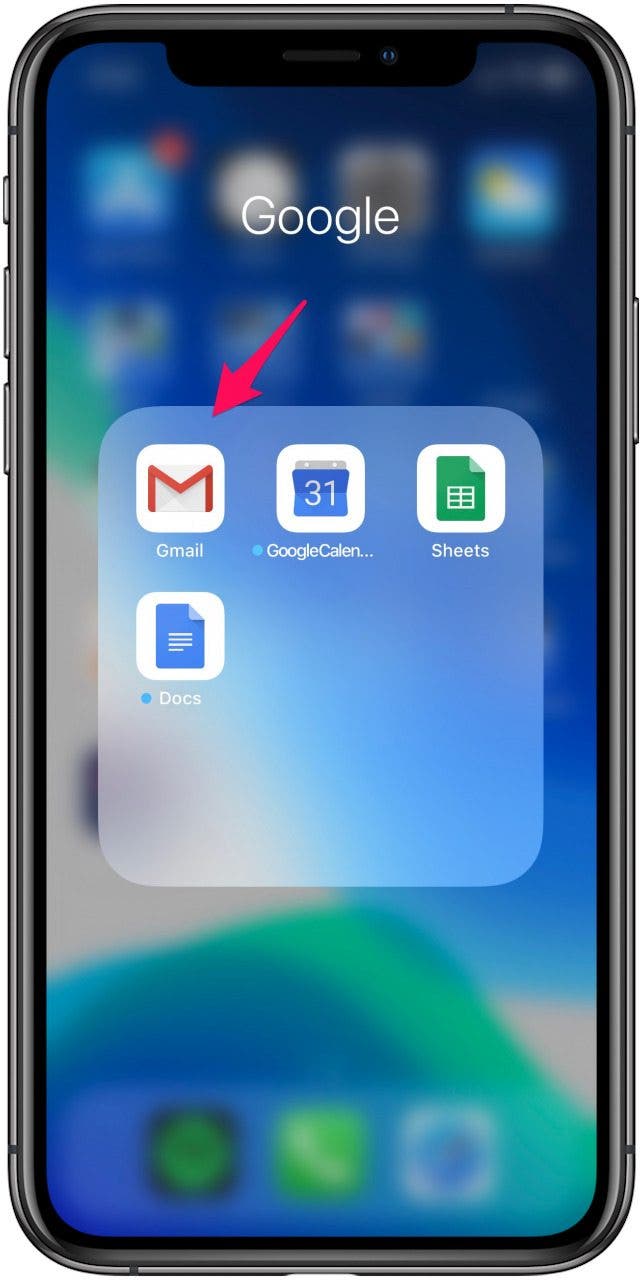
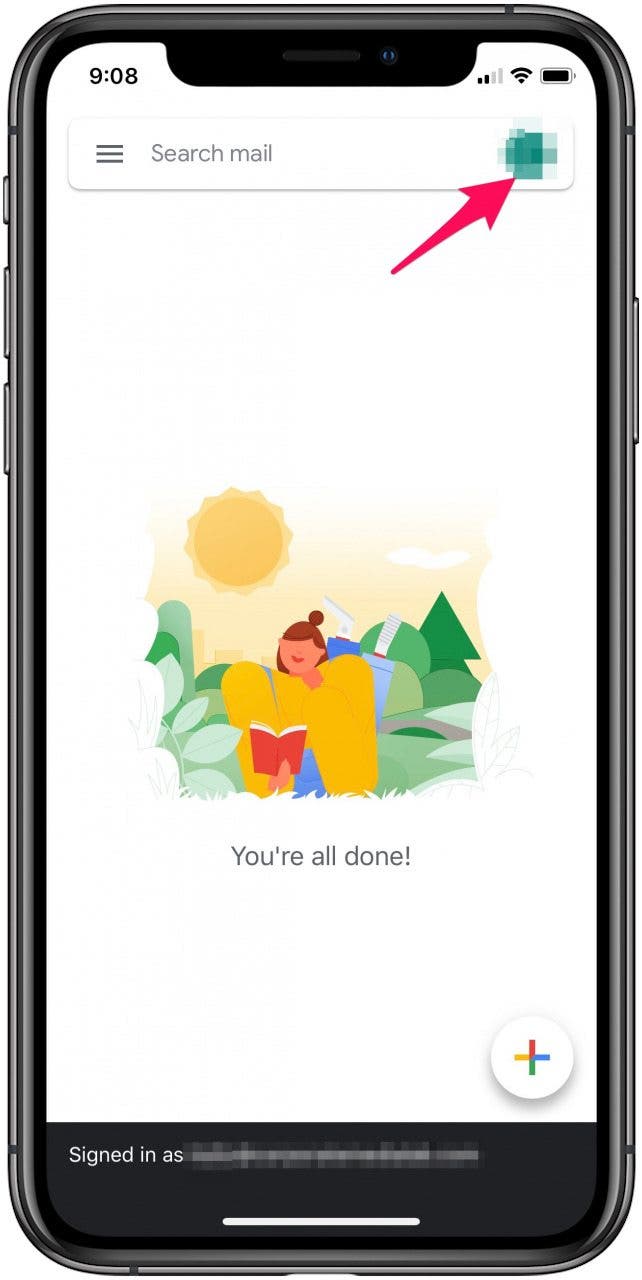
- Tippen Sie auf Weiteres Konto hinzufügen.
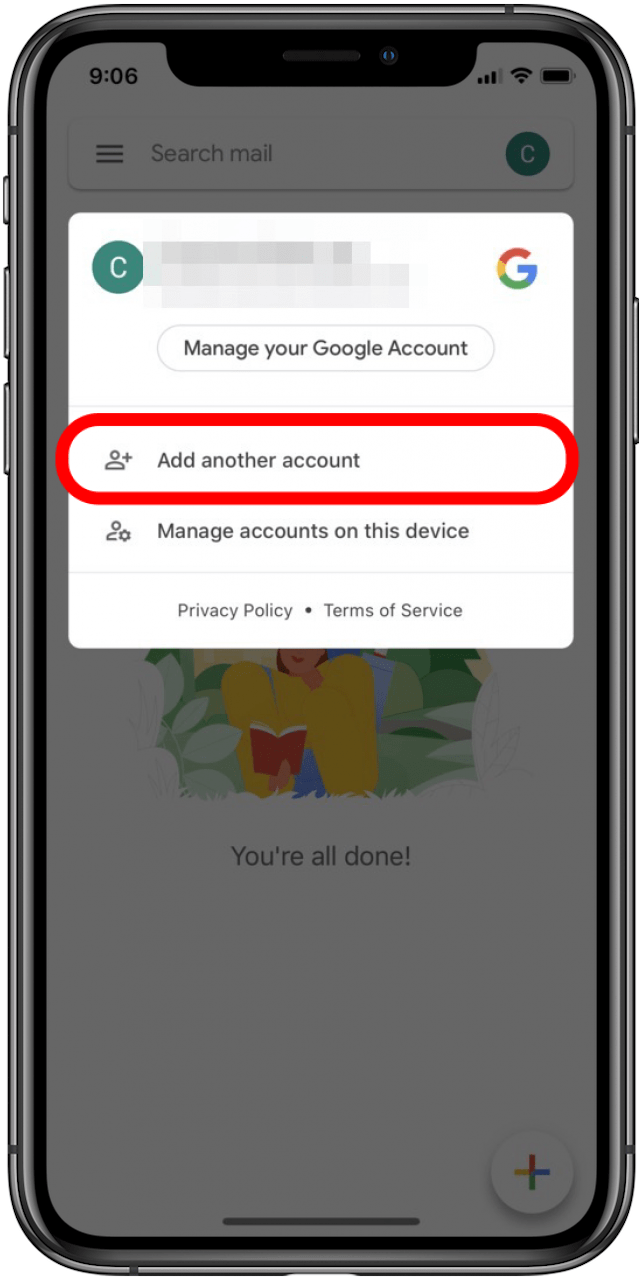
- Tippen Sie auf Google und wählen Sie Weiter, um zu bestätigen, dass Sie ein Google Mail-Konto hinzufügen möchten.
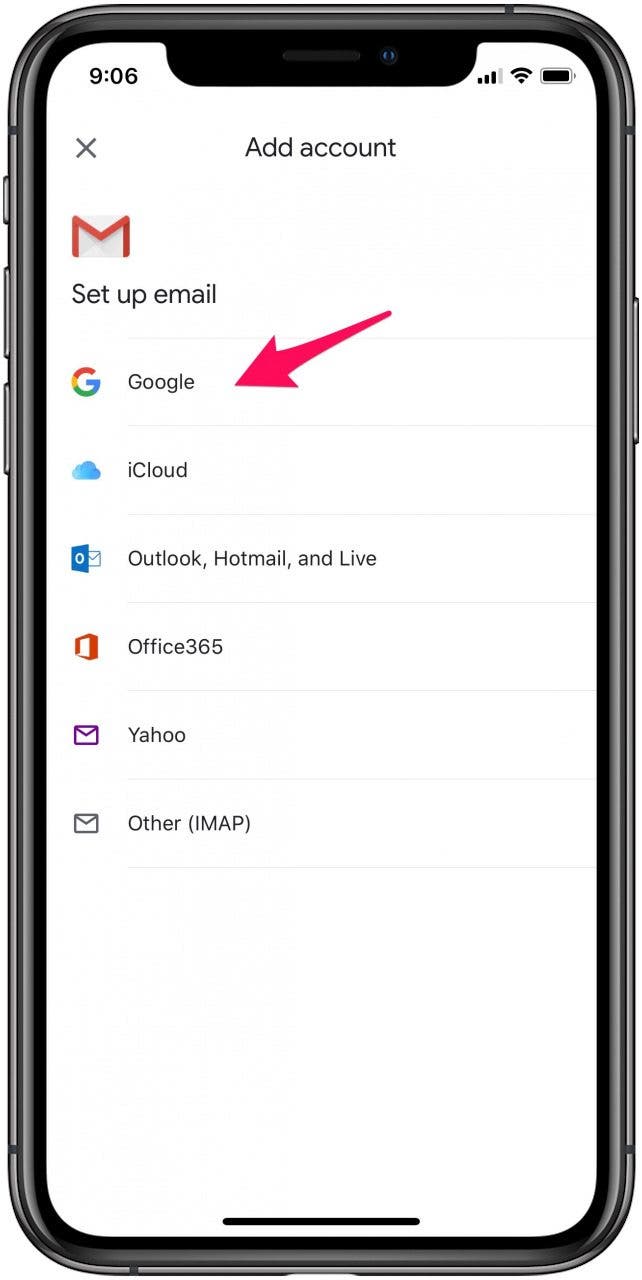
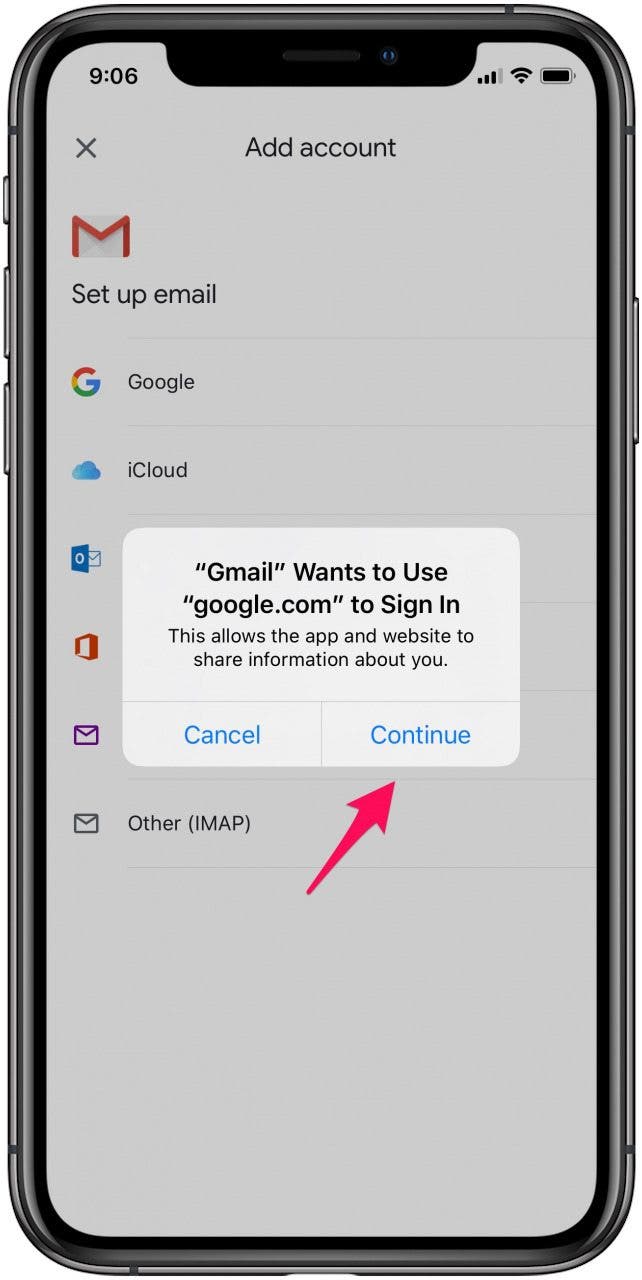
- Geben Sie Ihre E-Mail-Kontoinformationen ein und wählen Sie Weiter, um auf den Posteingang des gerade hinzugefügten Kontos zuzugreifen.
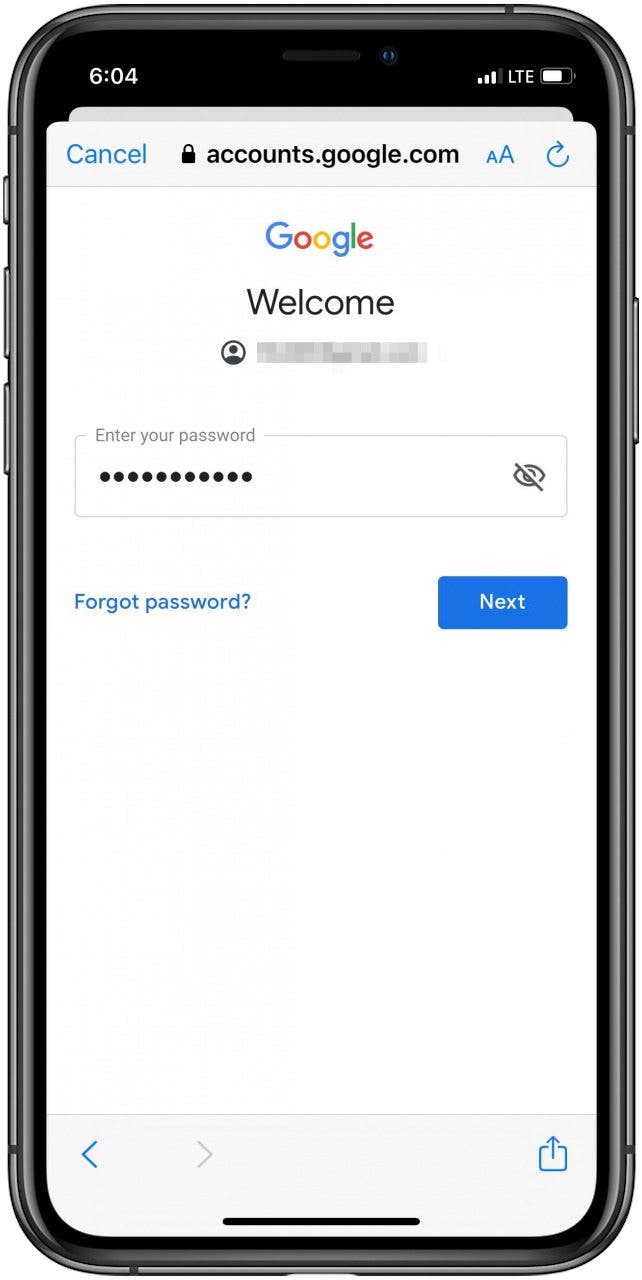
So fügen Sie ein zweites Google Mail-Konto mit der Apple Mail-App hinzu
Um Ihrem iPhone in der iOS Mail-App ein zweites Google Mail-Konto hinzuzufügen, gehen Sie einfach zu Passwörter & Konten Tippen Sie in Ihren Einstellungen auf Konto hinzufügen und geben Sie Ihre Anmeldeinformationen ein.
- Gehen Sie zu Einstellungen und tippen Sie auf Passwörter & Konten.
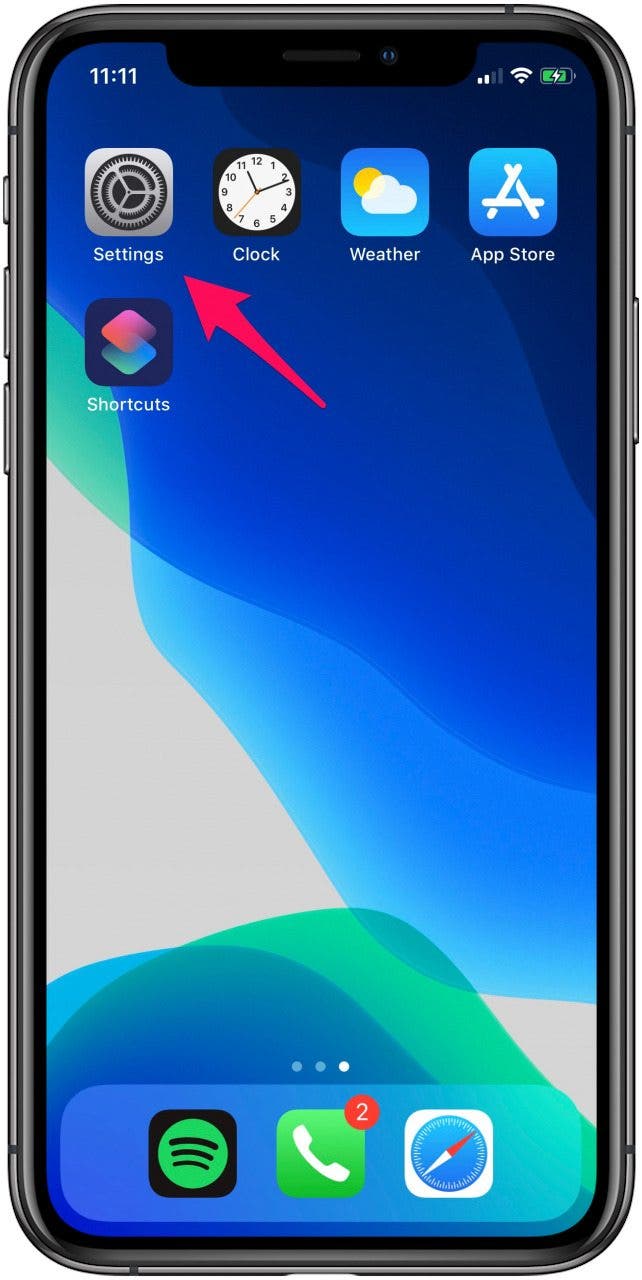
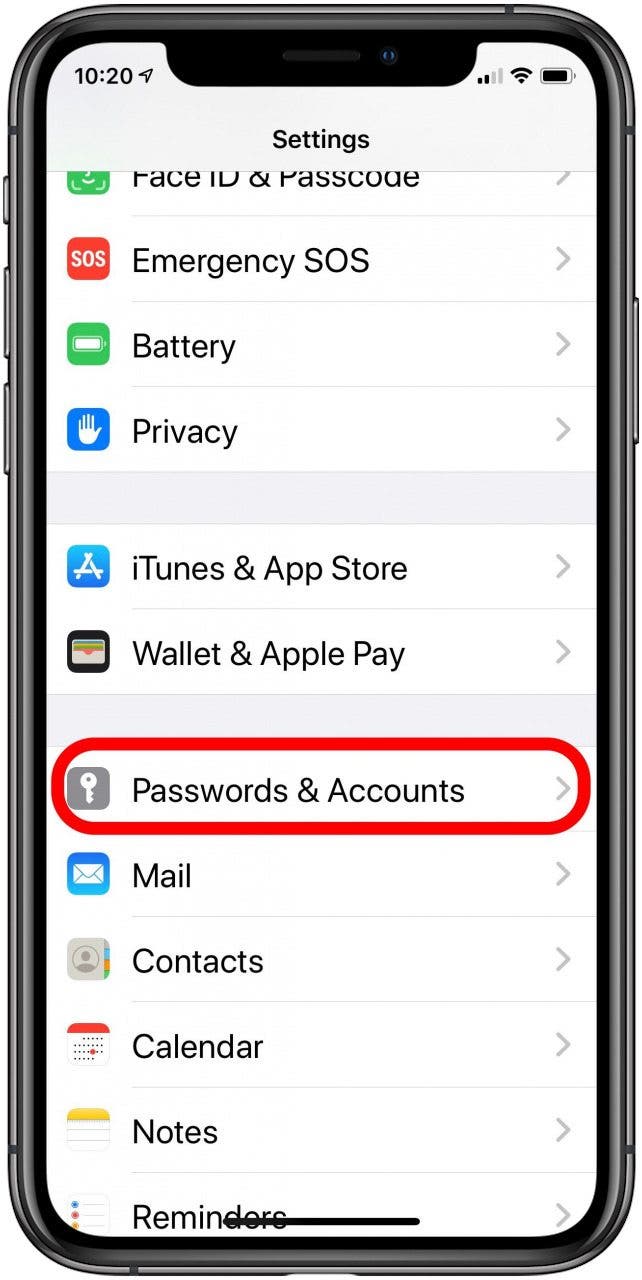
- Klicken Sie auf Konto hinzufügen.
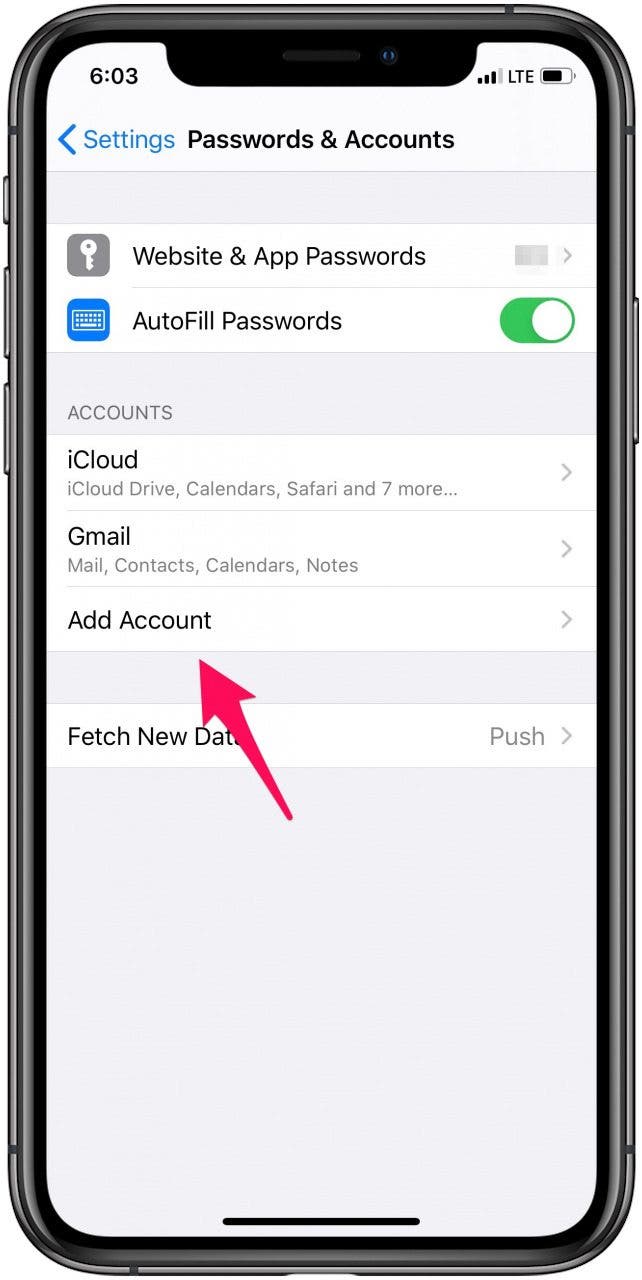
- Wählen Sie Google und dann Weiter, um zu bestätigen, dass Sie ein Google Mail-Konto hinzufügen möchten
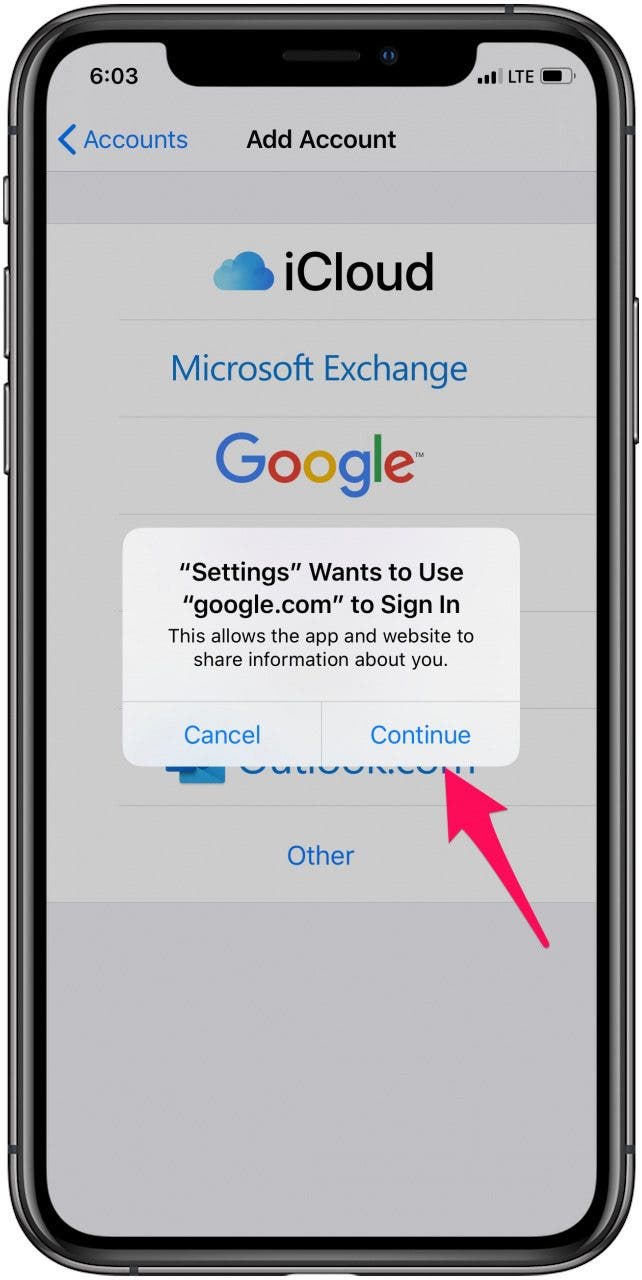
- Geben Sie Ihre Anmeldeinformationen ein, tippen Sie auf Weiter und warten Sie, bis Mail Ihr Konto bestätigt hat.
- Wählen Sie die Google Mail-Funktionen aus, die Sie mit Ihrem iPhone synchronisieren möchten, und tippen Sie auf Speichern.
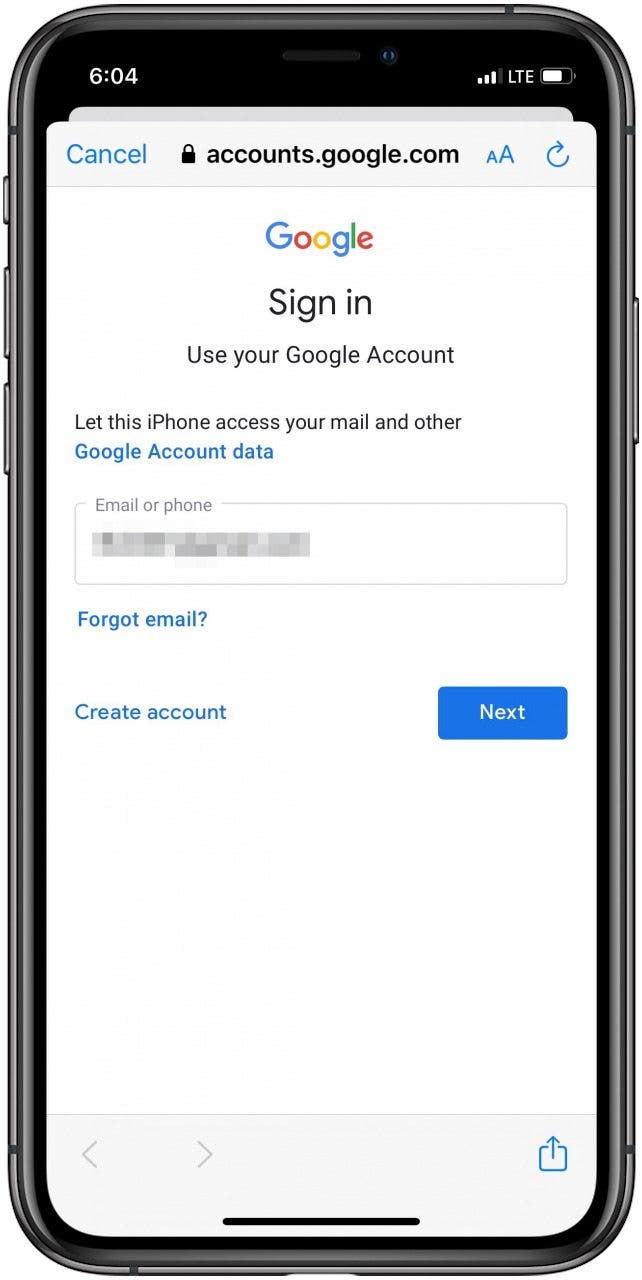
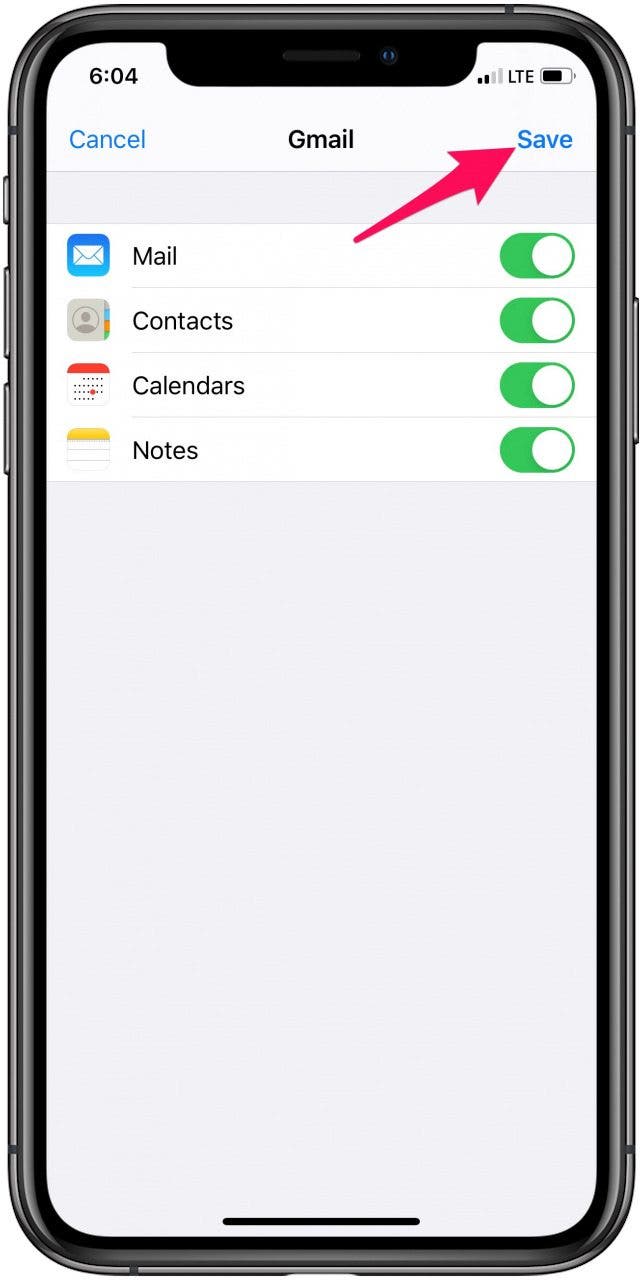
Wenn Sie noch mehr Konten hinzufügen möchten, wiederholen Sie einfach die obigen Schritte so oft wie nötig. Sobald Sie alle Ihre E-Mail-Konten hinzugefügt haben, ist der Wechsel zwischen ihnen ebenfalls sehr einfach und bequem.